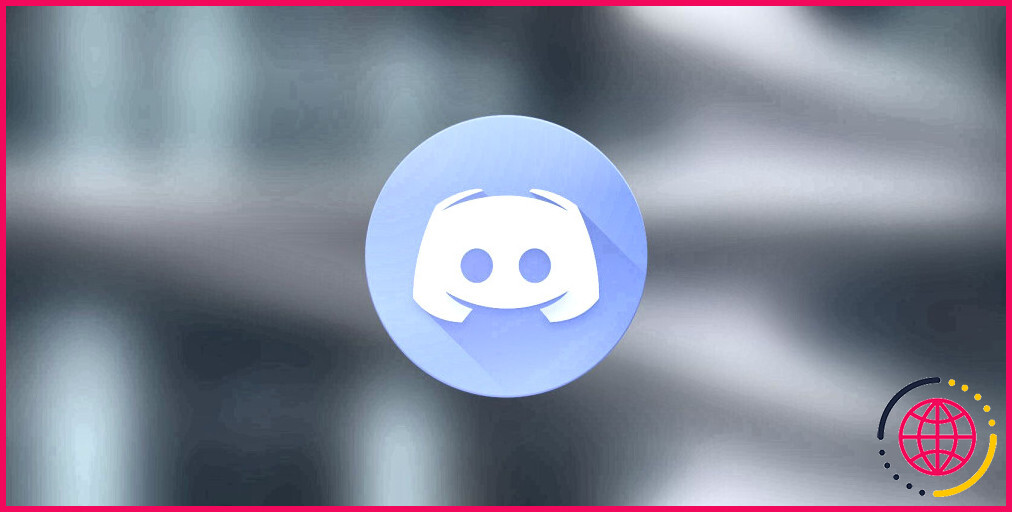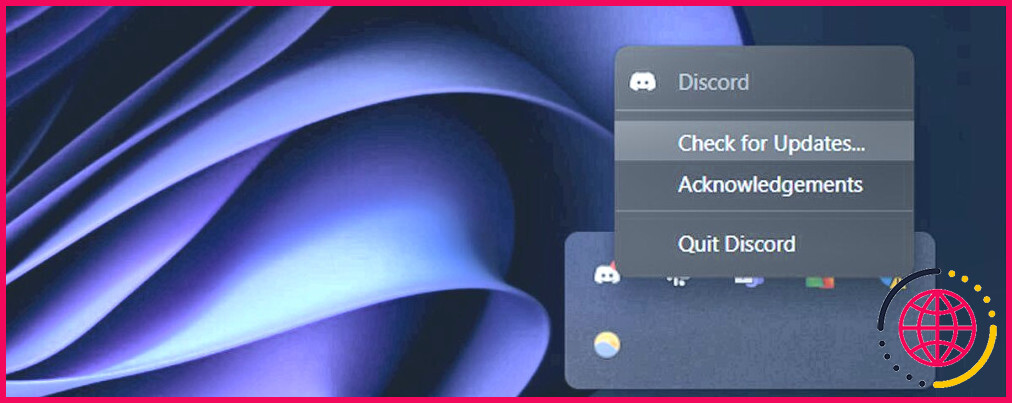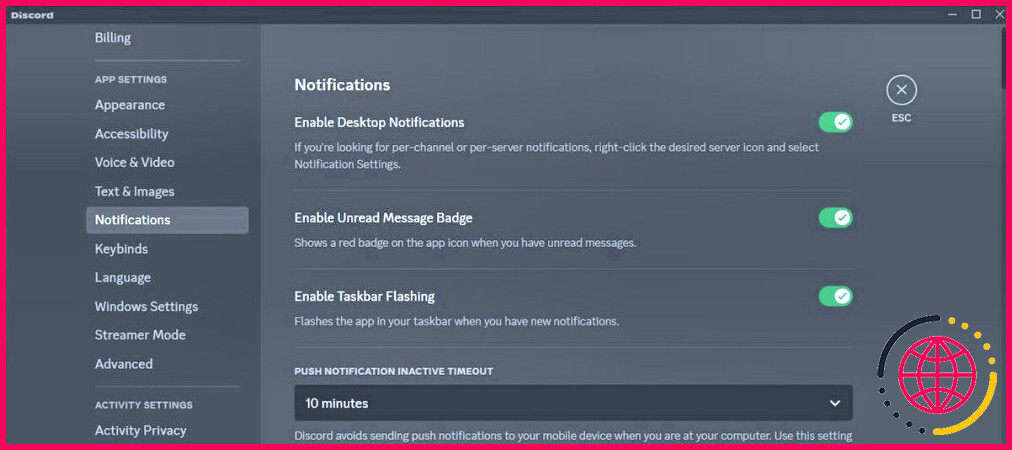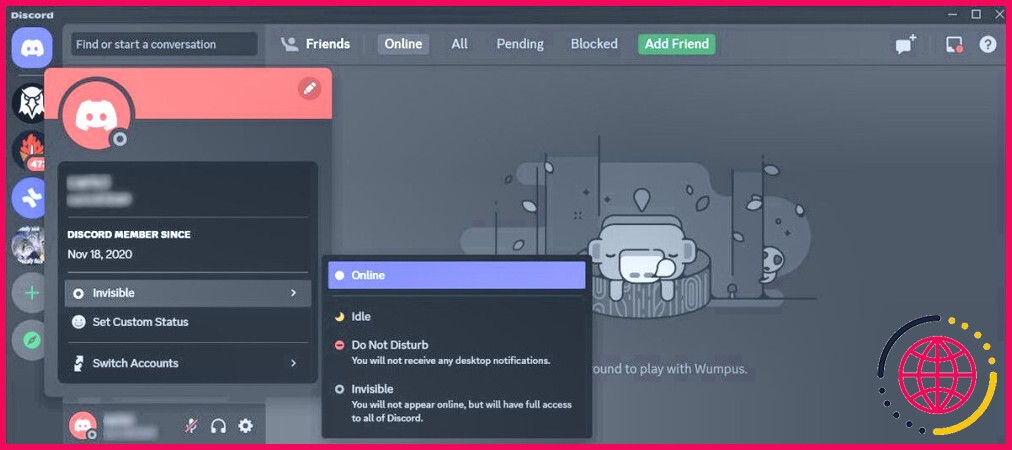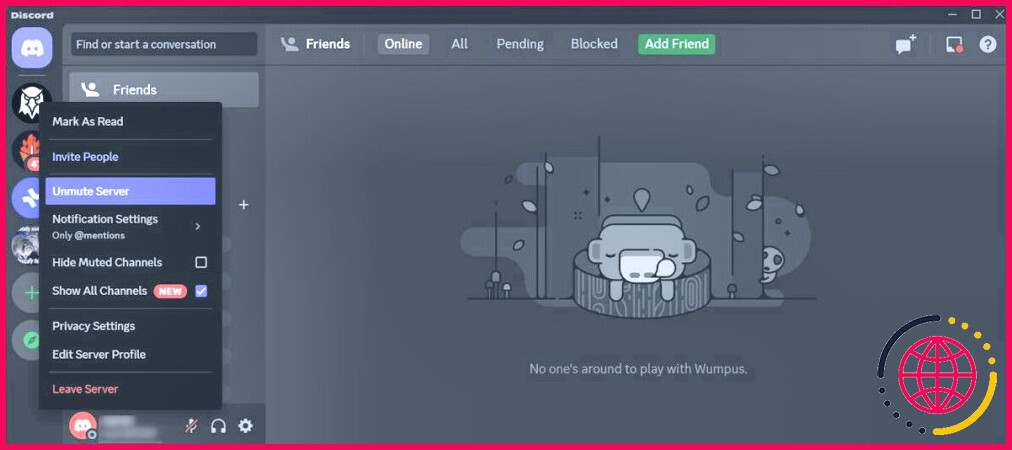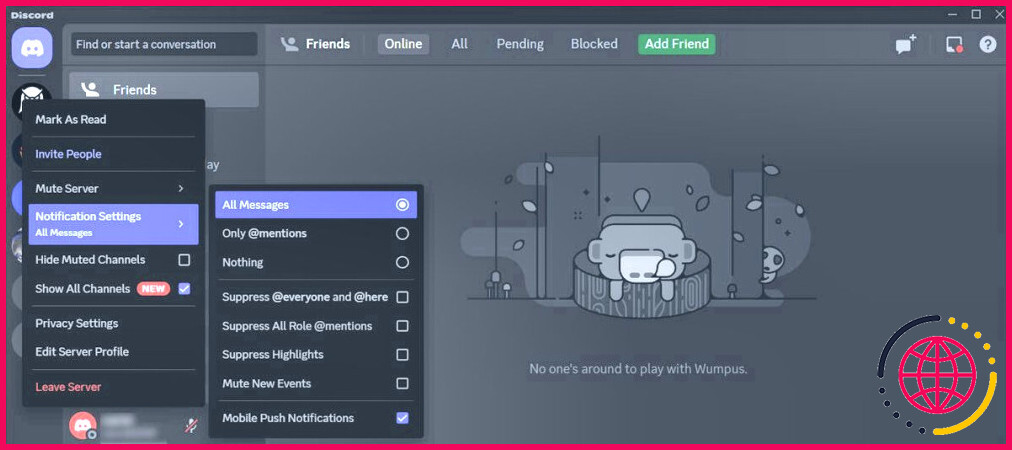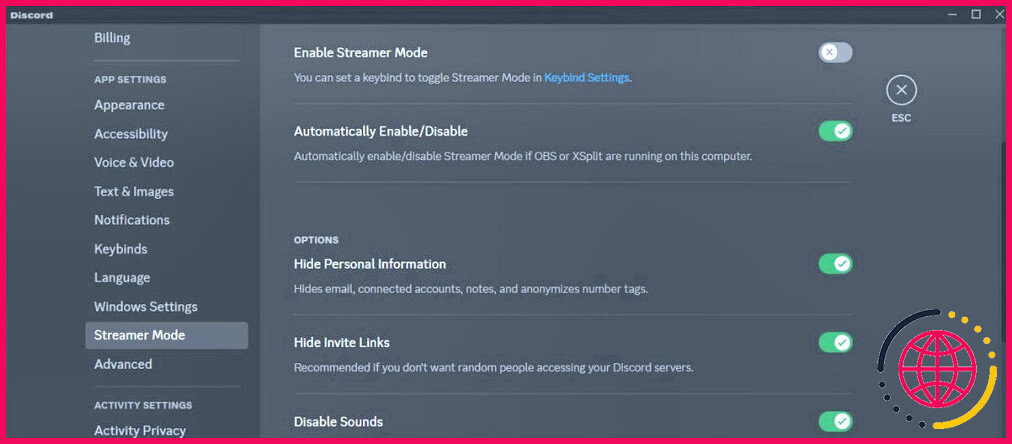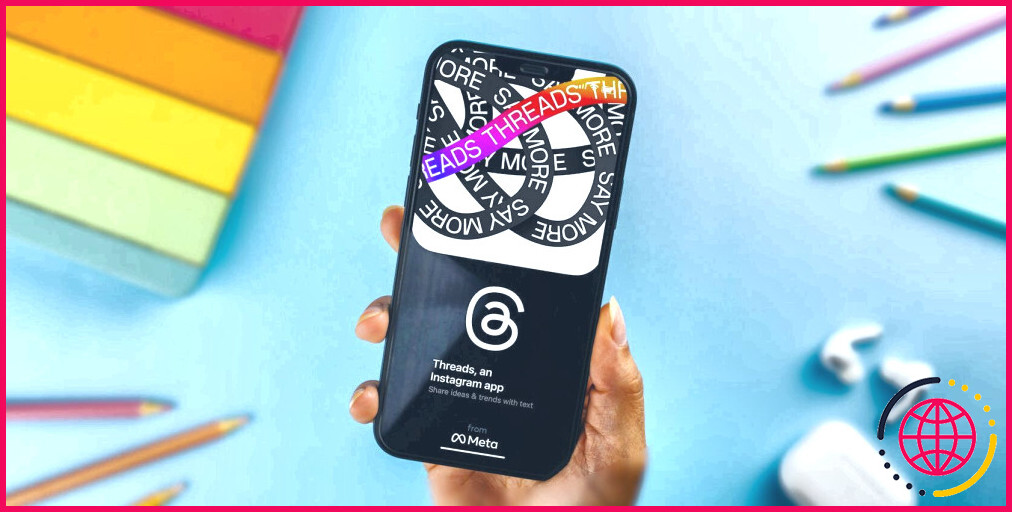Les notifications Discord ne fonctionnent pas ? 8 solutions à essayer
Discord vous laisse à l’écart en n’affichant aucune notification ? Des paramètres système incorrects ou une application Discord obsolète peuvent être à l’origine de vos problèmes. Discord dispose également de nombreux paramètres pour vous aider à contrôler les notifications de l’application, vous devriez donc y jeter un coup d’œil également.
Au lieu de vérifier constamment Discord ou de garder sa fenêtre en haut pour vous assurer que vous ne manquez rien, passez par ces solutions pour réparer les notifications de Discord qui ne fonctionnent pas.
1. Autorisez votre appareil à afficher des notifications
Avant de blâmer Discord, assurez-vous que l’un des paramètres de votre système ne l’empêche pas d’afficher des notifications.
L’assistant de mise au point de Windows est conçu pour vous aider à bloquer les notifications distrayantes. Même si vous ne l’avez pas activé manuellement, il se peut que Focus Assist s’active automatiquement à certaines heures. Pour que les notifications Discord fonctionnent à nouveau, vous devez désactiver Focus Assist sous Windows.
Il en va de même pour les appareils Mac. Si vous utilisez la fonction « Ne pas déranger » sur Mac, votre système n’affichera plus les notifications Discord.
Si vous utilisez l’application mobile, assurez-vous d’avoir accordé les autorisations nécessaires pour que Discord envoie des notifications.
2. Mettez à jour Discord
Comme toute autre application, Discord doit être entièrement mis à jour, afin de bénéficier des dernières corrections de bugs et de fonctionner de manière fluide. Par défaut, Discord est configuré pour se mettre à jour automatiquement, mais il est possible que quelque chose se soit mal passé lors de l’installation de la dernière mise à jour.
Dans ce cas, vous êtes maintenant coincé avec une version obsolète, ce qui explique pourquoi Discord a cessé d’afficher des notifications.
Pour mettre à jour l’application, cliquez avec le bouton droit de la souris sur l’icône Discord dans la barre d’état système. Cliquez ensuite sur Vérifier les mises à jour.
Sur Android, lancez Google Play et recherchez Discord. Appuyez ensuite sur l’icône Mise à jour . Pour mettre à jour Discord sur les appareils iOS, lancez App Store et appuyez sur l’icône de votre profil dans le coin supérieur droit.
Localisez ensuite Discord dans la liste des applications installées et appuyez sur le bouton Mise à jour et appuyez sur le bouton Mise à jour .
3. Vérifiez votre périphérique de sortie et le volume
Les notifications de Discord peuvent fonctionner sans problème, mais vous ne les entendez pas à cause du périphérique de sortie choisi. Par exemple, Discord peut utiliser un haut-parleur Bluetooth qui n’est pas très proche de vous, ce qui explique pourquoi vous ne les entendez pas. Il se peut également que le volume des notifications soit trop faible.
Pour résoudre ce problème, examinons le périphérique de sortie de Discord. Cliquez sur le bouton Paramètres de l’utilisateur (cog), puis sélectionnez Voix & Vidéo. Ouvrez le Dispositif de sortie et sélectionnez le périphérique que vous souhaitez utiliser. Vous pouvez utiliser le menu déroulant Volume de sortie pour contrôler le volume des notifications.
4. Activer les notifications de bureau pour Discord
L’une des meilleures astuces Discord consiste à désactiver toutes les notifications du bureau, afin de pouvoir se concentrer sur son travail. Bien que cela puisse améliorer votre productivité, c’est peut-être la raison pour laquelle vous manquez les notifications de Discord.
Dans l’application Discord, cliquez sur le bouton Paramètres à côté de votre nom d’utilisateur et sélectionnez Notifications. Là, activez la bascule pour Activer les notifications de bureau.
Si vous voulez vous assurer que vous ne manquez aucune notification, activez la case à cocher Activer le clignotement de la barre des tâches de la barre des tâches.
5. Modifiez votre statut Discord pour qu’il soit en ligne
Comme vous le savez peut-être, Discord vous permet de définir manuellement votre statut avec des options prédéfinies ou d’utiliser une option personnalisée. Si vous avez défini votre statut sur Ne pas déranger Discord n’affichera aucune notification.
Pour vérifier votre statut Discord, lancez l’application et cliquez sur l’icône de votre profil dans le coin inférieur gauche. Ensuite, réglez votre statut sur En ligne.
Si vous voulez être sûr que personne ne vous interrompra dans votre travail, réglez votre statut sur Invisible. Vous apparaitrez hors ligne mais pourrez toujours utiliser Discord.
En outre, si vous définissez un statut personnalisé, assurez-vous de ne pas sélectionner l’option Ne pas déranger dans le menu Statut
6. Désactiver les serveurs et utilisateurs Discord
Si Discord n’affiche aucune notification d’un serveur ou d’un utilisateur spécifique, il est probable que vous les ayez mis en sourdine. Dans ce cas, l’annulation de la mise en sourdine devrait résoudre le problème.
Pour rétablir le silence d’un serveur, lancez Discord et rendez-vous dans la liste des serveurs. Cliquez avec le bouton droit de la souris sur le serveur dont vous ne recevez pas de notifications et sélectionnez Unmute server.
La procédure est similaire si vous souhaitez désactiver le son d’un utilisateur. Allez à Message direct cliquez avec le bouton droit de la souris sur le nom de l’utilisateur, puis cliquez sur Rendre l’utilisateur silencieux.
Si vous souhaitez rétablir le silence d’un serveur sur l’application mobile Discord, suivez les étapes ci-dessous :
- Lancez l’application Discord et sélectionnez le serveur.
- Appuyez sur la touche trois points à côté du nom du serveur.
- Diriger vers Notifications > Désactiver le serveur.
7. Vérifiez les paramètres de notification de votre serveur Discord et de votre canal.
Si Discord a partiellement cessé d’afficher les notifications pour un canal spécifique, vous devriez jeter un coup d’œil aux paramètres de notification du serveur.
Lancez Discord et rendez-vous dans la liste des serveurs connectés. Cliquez avec le bouton droit de la souris sur le serveur qui pose problème et sélectionnez Paramètres de notification. Vous pouvez maintenant vérifier quelles notifications Discord est configuré pour afficher. Si vous souhaitez recevoir toutes les alertes de ce serveur, sélectionnez Tous les messages.
Pour Discord sur mobile, ouvrez le serveur et appuyez sur le bouton trois points à trois points. Sélectionnez ensuite Paramètres de notification et réglez Paramètres de notification du serveur à Tous les messages.
8. Désactiver le mode Streamer
Lorsque vous partagez votre écran, vous ne voulez pas qu’une notification vous interrompe. Surtout si vous partagez l’écran de votre smartphone sur Discord, car les notifications occuperont une grande partie de votre écran. C’est pourquoi Discord a créé la fonction Mode Streamer qui vous permet de cacher des informations personnelles à vos spectateurs.
Ainsi, si le mode Streamer est toujours activé sur votre profil, Discord n’affichera aucune notification.
Pour le désactiver, rendez-vous dans les paramètres de votre profil et, dans le volet de gauche, sélectionnez Mode Streamer. Désactivez ensuite l’interrupteur situé à côté de Activer le mode Streamer.
Vous pouvez également laisser le mode Streamer activé et choisir les notifications que Discord affichera. Cependant, ce n’est peut-être pas la meilleure option lorsqu’il s’agit de protéger votre vie privée lors de la diffusion en continu.
Rétablir le fonctionnement des notifications Discord
Avec un peu de chance, Discord affiche à nouveau les notifications, de sorte que vous ne manquez aucun message important de vos amis. Mais si vous n’avez pas eu de chance après avoir suivi les solutions mentionnées, il est temps de contacter l’assistance Discord.
Si ce n’est pas le seul problème que vous avez rencontré avec Discord, il existe quelques alternatives qui valent la peine d’être essayées.
S’abonner à notre newsletter
Pourquoi mes notifications ne fonctionnent-elles pas sur Discord ?
La première étape pour que les notifications de Discord fonctionnent à nouveau est de configurer et d’activer les notifications push dans les paramètres de Discord. Étape 1 : Ouvrez l’application Discord > Cliquez sur l’avatar de votre profil en bas à droite. Étape 2 : Sélectionnez les paramètres de l’application et cliquez sur Notifications. Assurez-vous que toutes les notifications sont activées.
Comment réinitialiser les notifications Discord ?
Allez sur le serveur pour lequel vous souhaitez ajuster vos notifications et appuyez sur le nom du serveur dans le coin supérieur gauche pour ouvrir le menu déroulant. Vous pouvez également faire un clic droit sur le nom du serveur pour accéder au menu déroulant. 2. Sélectionnez Notification Settings dans le menu déroulant.
Comment corriger les notifications Discord sur mon iPhone ?
Ouvrez les réglages de l’iPhone. Faites défiler vers le bas et sélectionnez Discord. Sélectionnez Notifications. Activez l’option Autoriser les notifications.
Pourquoi Discord indique-t-il que j’ai des notifications alors que ce n’est pas le cas ?
Le plus souvent, c’est parce que quelqu’un vous a envoyé un message, ou vous a envoyé un ping, puis l’a supprimé. Vous pouvez lui demander si c’est le cas, sinon il est très simple de se débarrasser de la bulle de notification. Il suffit de cliquer sur sa photo de profil pour la faire disparaître.